Одредите модел матичне плоче
Материнска плоча је главна компонента рачунара. на њој се инсталирају готово све компоненте системске јединице. Када мењате једну или другу унутрашњу компоненту, морате тачно знати карактеристике ваше матичне плоче, првенствено њеног модела.
Постоји много начина на које можете научити модел плоче: документацију, визуелну проверу, програме независних произвођача и уграђене Виндовс алате.
Садржај
Научићемо модел инсталиране матичне плоче
Ако и даље имате документацију на рачунару или на матичној плочи, у другом случају само треба пронаћи колону "Модел" или "Сериес" . Ако и даље имате документацију за цео рачунар, онда ће бити нешто теже одредити модел матичне плоче, јер информације су много више. У случају лаптопа, како би сазнали модел матичне плоче, довољно је само погледати лаптоп модел (најчешће се поклапа са матичном плочом).
Такође можете обавити визуелни преглед матичне плоче. Већина произвођача пише на моделу матичне плоче и серији великог и препознатљивог фонта, али можда постоје изузеци, на пример, најјефтиније системске картице од мало познатих кинеских произвођача. Да бисте обавили визуелни преглед, само уклоните поклопац система и очистите картицу од слоја прашине (ако постоји).
Метод 1: ЦПУ-З
ЦПУ-З Ово је услужни програм који приказује детаљне информације о главним компонентама рачунара, укљ. и матичну плочу. Дистрибуира се потпуно бесплатно, постоји Руссифиед верзија, интерфејс је једноставан и функционалан.
Да бисте сазнали модел матичне плоче, идите на картицу "Матична плоча" . Обратите пажњу на прве две линије - "Продуцер" и "Модел" .
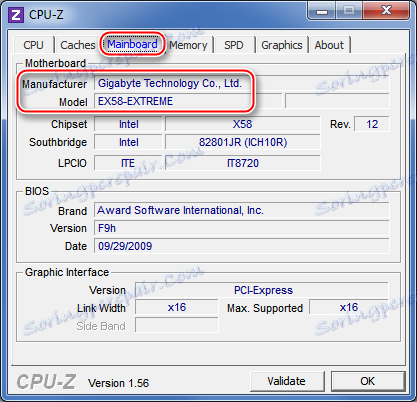
Метод 2: АИДА64
АИДА64 Да ли је програм дизајниран за тестирање и прегледање карактеристика рачунара. Овај софтвер је плаћен, али има период демонстрације, за које је корисник доступан за све функције. Постоји руска верзија.
Да бисте сазнали модел матичне картице, користите ово упутство:
- У главном прозору идите на одељак "Рачунар" . То можете учинити користећи посебну икону у центру екрана или помоћу менија са леве стране.
- Слично идите на "ДМИ" .
- Отворите ставку "Систем Боард" . У пољу "Систем Боард Пропертиес" пронађите ставку "Систем Боард" . Биће модел и произвођач.
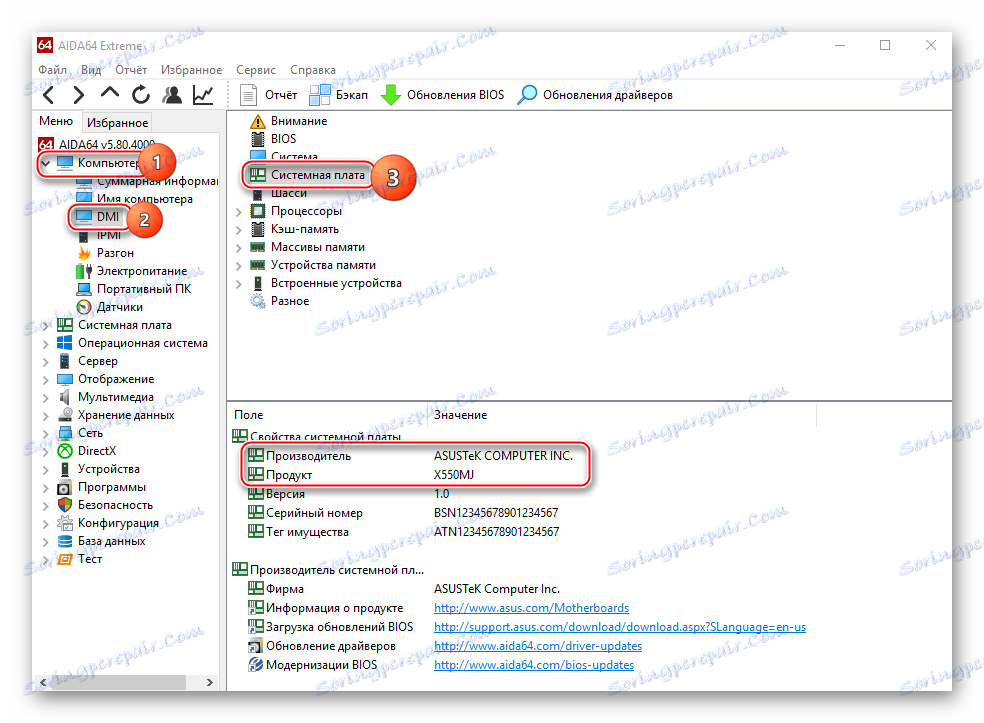
Метод 3: Спецци
Спецци Је корисност од програмера ЦЦлеанер , који се може бесплатно преузети са службеног сајта и користити без ограничења. Постоји руски језик, интерфејс је једноставан. Главни задатак је приказивање основних података о компонентама рачунара (ЦПУ, РАМ, графички адаптер).
Можете видети информације о матичној плочи у одељку "Матична плоча" . Идите тамо из левог менија или проширите жељену ставку у главни прозор. Затим обратите пажњу на линије "Произвођач" и "Модел" .

Метод 4: Командна линија
Овај метод не захтева додатне програме. Упутство о њему изгледа овако:
- Отворите прозор Рун помоћу комбинације тастера Вин + Р , унесите команду
cmdу њега, а затим притисните Ентер . - У прозору који се отвори, унесите:
wmic baseboard get manufacturerпритисните Ентер . Са овом командом ћете научити произвођача одбора.
- Сада унесите следеће:
wmic baseboard get productОва наредба ће показати модел матичне плоче.
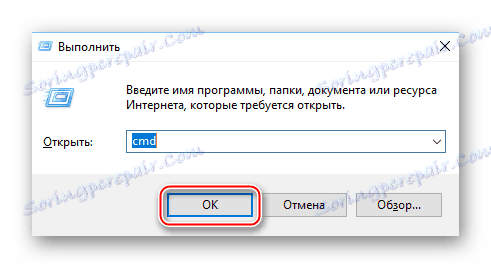

Команде уносе све и у тој секвенци у којој су наведене у инструкцији, пошто. Понекад, ако корисник одмах изврши захтев за модел матичне плоче (прескакање произвођачког захтева), "командна линија" производи грешку.
Метод 5: Информације о систему
Такође се обавља коришћењем стандардних Виндовс алата. Ево корака:
- Позовите прозор "Рун" и тамо унесите команду
msinfo32. - У прозору који се отвори, изаберите "Информације о систему" у левом менију.
- Пронађите ставке "Произвођач" и "Модел" , где ћете пронаћи информације о вашој матичној плочи. За практичност можете користити претрагу за отворени прозор притиском на тастере Цтрл + Ф.
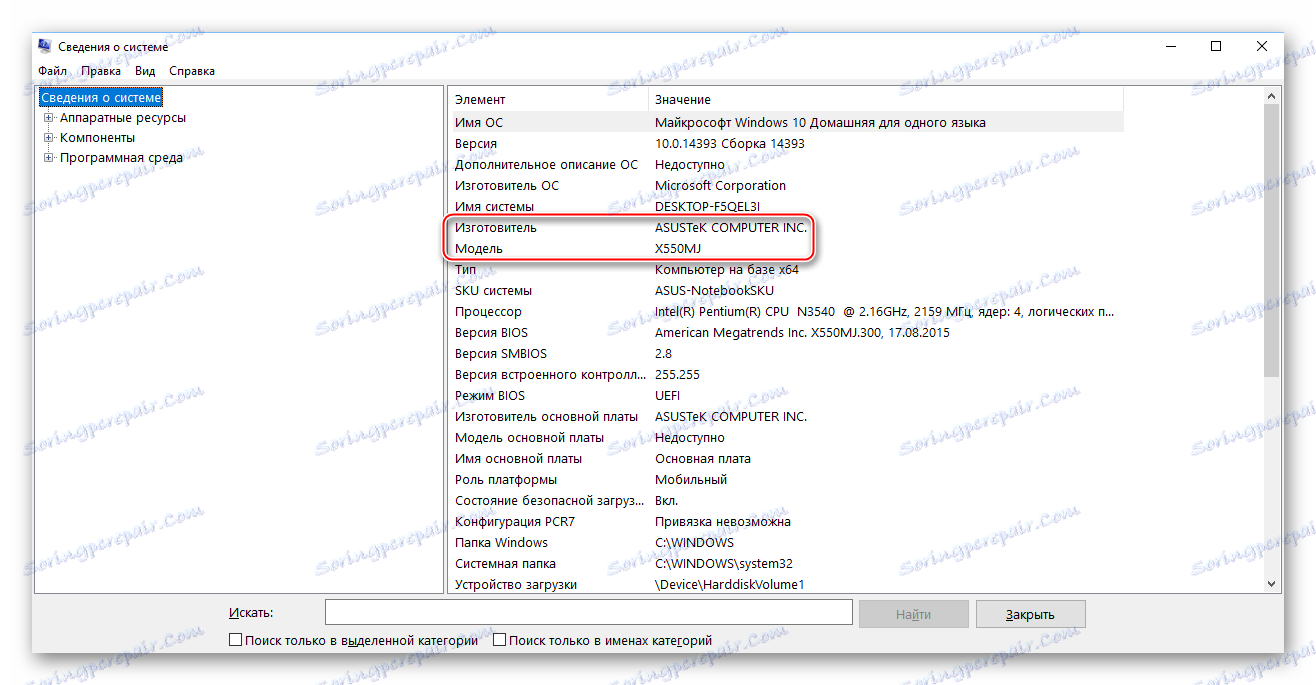
Да бисте сазнали произвођач модела и матичне плоче је лако, ако желите, можете користити само функције система без инсталирања додатних програма.